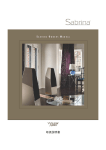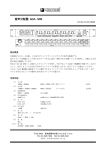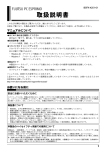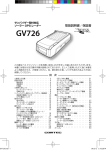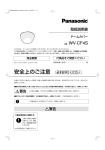Download モニターマウントキット 取扱説明書
Transcript
B6FY-1891-01 Z0 モニターマウントキット 取扱説明書 このたびは弊社のモニターマウントキット(以降、本製品)をご購入いただき、誠にありがとうございます。 お使いになる前に本書をご覧になり、設置接続をしてください。 2013 年 5 月 梱包物を確認してください □モニターマウントキット本体 ● 背面 ● 前面 1 光学ドライブ搭載 機種の場合 2 15 7 8 9 10 11 3 4 5 12 6 13 (これ以降のイラストは機種や状況により異なります) 1 2 3 モニター取付金具 ヒンジ部 電源ランプ 本製品の電源が入っているときに緑色に点灯しま す。スリープ状態のときはオレンジ色に点灯します。 4 5 電源ボタン ディスクアクセスランプ 内蔵ハードディスクにアクセスしているときに点 灯します。 6 7 8 USB コネクタ 光学ドライブ(搭載機種のみ) 光ディスクアクセスランプ □本体取付 ブラケット 9 10 11 12 13 14 15 14 ディスク取り出しボタン 強制取り出し穴 USB コネクタ キーボードコネクタ DC-IN コネクタ 盗難防止用ロック取り付け穴 クランプ □モニター取付 アダプタ □ネジ(小× 4) □はじめにお読み ください □保証書 □ネジ(大× 8) 本体取付ブラケット ディスプレイ固定用 取り付け用 (× 4) (2 本のみ使用し、他の モニター取付アダプタ用 2 本は予備となります) (× 4) 1 設置 本製品に、パソコン本体と弊社指定のディスプレイを取り付けます。 取り付けや取り外しを行うときは、ヒンジ部などに指をはさんだり、ぶつけたりしないように注意してください。 1 ディスプレイの準備をします。 3 ネジの取り付け位置を確認し、ネジ穴を合わせ ます。 (1) 液晶パネルに傷が付かないように、柔らかい布 などを敷いた安定した場所に、液晶パネル面を 下に向けて置きます。 (2) ディスプレイ本体からスタンドを外し、ディスプ レイのみの状態にします。 (3) ディスプレイケーブルと電源ケーブルを接続し ます。 ディスプレイの準備について、詳しくは、ディス プレイのマニュアル(VESA FDMI 規格対応の アームまたは壁掛けキットの取り付け方法)をご 覧ください。 2 モニターマウントキットの(1)モニター取付 金具の角度を合わせ、 (2)液晶パネル面を下 に向けて置いたディスプレイの上に置きます。 (1) 取り付け位置(刻印 A ~ D)は、お使いのディス プレイにより異なります。次の表で確認してくだ さい。 ディスプレイ VL-17ASEL VL-17ASXL VL-17ASYL VL-17ASSL VL-17ASSPL VL-17ASRL VL-17ASTL 不要 C 要 VL-222SSW VL-222SSWY A 不要 VL-P23T-6 C 要 C 要 VL-243SSW A 不要 VL-P24W-6 D 要 VL-194SML ディスプレイ VL-200SRW VL-200SSWL 重要 モニター取付 アダプタ注 C VL-194SEL (2) 取付位置 注:ディスプレイの背面の形状が、モニターマウントキット と合わない場合に使用します。ディスプレイと本体取付 ブラケットの間にネジで取り付けます。 モニターマウントキット本体を、机などの安定した場所 において設置を行ってください。 4 モニター取付金具とディスプレイをネジ(大 4ヶ所)で固定します。 2 5 モニターマウントキットとディスプレイを起 7 パソコン本体を本体取付ブラケットの上に設 こし、ディスプレイのパネル面が垂直になるよ うに角度を調整します。 置します。 (1) パソコン本体の固定スタッドと本体取付ブラ ケットのくぼみを合わせます。 (2) 本体取付ブラケットの下のつまみネジ(2ヶ所)を 手で回して、しっかりとめます。 その後、ケーブルの接続を行います。 (2) つまみネジ 6 本体取付ブラケットをモニターマウントキッ トに取り付けます。 (1)固定 スタッド 本体取付ブラケットのフックをモニター取付金 具に引っかけ、ネジ(小 2ヶ所)でとめます。 フック ネジ(小) 接続 1 モニターマウントキットから出ているケーブ ル(1 ~ 3)とクランプに通したディスプレイ ケーブル(4)を、パソコン本体に接続します。 2 パソコン本体の AC アダプタとキーボードの ケーブルをモニターマウントキット背面のコ ネクタに接続します。 3 ディスプレイの電源ケーブルと、AC アダプタ 1 キーボードケーブル をコンセントに接続します。 重要 2 USB ケーブル モニターマウントキット本体の土台のすき間に、異物が 3 電源ケーブル 入らないように気をつけてください。感電や火災の原因 となります。 4 ディスプレイ ケーブル すき間 クランプ 3 電源を入れる モニターマウントキットの電源ボタンとディスプレイの電源は、連動していません。次の手順で電源を入れてく ださい。 1 ディスプレイの電源ボタンを押します。 2 モニターマウントキット前面の電源ボタンを押します。 パソコン本体が起動します。 仕様 本体仕様 項目 仕様 品名 モニターマウントキット マニュアル公開ページ (http://www.fmworld.net/biz/fmv/support/fmvmanual/)にて、ご利用になる パソコン本体を選択し、「機能別マニュアル」の「モニターマウント キット 取扱説明書」をご覧ください。 対応ディスプレイ 光学ドライブ なし DVD-ROM ドライブ スーパーマルチドライブ キーボードコネクタ パソコン接続インターフェース USB コネクタ DC-OUT コネクタ キーボード インターフェース PS/2 準拠 ミニ DIN 6ピン× 1(キーボード用) USB USB2.0 準拠×3(側面× 1、背面× 2) AC アダプタ(80W の場合):19V / 4.22A AC アダプタ(100W の場合):19V/ 5.27A DC-IN 電源 ACアダプタ ACアダプタ(80Wの場合):入力AC100V~240V/1.2A(パソコン本体 添付品) ACアダプタ(100Wの場合):入力AC100V~240V/1.35A(パソコン本体 添付品) 外形寸法 質量 W 300 × D 185 × H 350 mm 約 3.5 kg 約 3.7 kg 電波障害対策 温湿度条件 サポート OS VCCI クラス B 温度 10 ~ 35 ℃/湿度 20 ~ 80%RH(動作時) 温度 -10 ~ 60 ℃/湿度 20 ~ 80%RH(非動作時) (ただし、動作時、非動作時とも結露しないこと) パソコン本体のサポート OS に 準拠 4 光学ドライブ 光学ドライブ搭載機種 対 象 各数値は仕様上の最大値です。使用するディスクや状況によって異なる場合があります。 お使いの光学ドライブの欄をご覧ください。 スーパーマルチドライブ注 ディスク DVD-ROM ドライブ 読込速度 書込速度 読込速度 書込速度 CD-ROM 24x - 24x - CD-R 24x 24x 24x - CD-RW 24x 10x 24x - DVD-ROM 8x - 8x - DVD-R(4.7GB) 8x 8x 8x - DVD-R DL(8.5GB) 8x 6x 8x - DVD-RW 8x 6x 8x - DVD+R(4.7GB) 8x 8x 8x - DVD+R DL(8.5GB) 8x 6x 8x - DVD+RW(4.7GB) 8x 8x 8x - DVD-RAM(4.7GB/9.4GB) 5x 5x 5x - DVD-RAM2 - - - - 注 バッファーアンダーランエラー防止機能付 VESA は、Video Electronics Standards Association の登録商標です。 その他の各製品名は、各社の商標、または登録商標です。 その他の各製品は、各社の著作物です。 Copyright FUJITSU LIMITED 2013 モニターマウントキット 取扱説明書 B6FY-1891-01 Z0-00 発行日 発行責任 2013 年 5 月 富士通株式会社 〒 105-7123 東京都港区東新橋 1-5-2 汐留シティセンター ●このマニュアルの内容は、改善のため事前連絡なしに変更することがあります。 ●このマニュアルに記載されたデータの使用に起因する第三者の特許権およびその他の権利の侵 害については、当社はその責を負いません。 ●無断転載を禁じます。